Amazon Hesabınızı Nasıl Silebilirsiniz?
Yayınlanan: 2022-08-16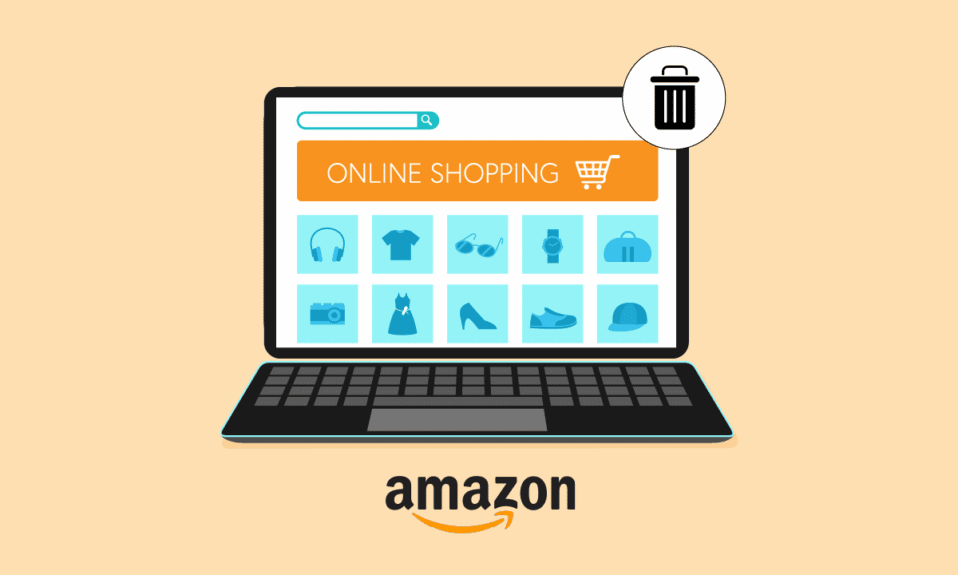
1994 yılında Jeff Bezos tarafından kitaplar için çevrimiçi bir pazar yeri olarak kurulan şirket, artık Amazon Alışveriş, Amazon Alexa, Amazon Luna, Amazon Müzik, Amazon Pay ve Amazon Prime gibi hizmetler sunan milyarlarca dolarlık bir şirkettir. Kullanıcı dostu arayüz ve kolay erişilebilirlik, bir Amazon hesabına sahip olmayı son derece uygun hale getirir. Kişi sadece telefon numarasını veya e-posta kimliğini kullanarak bir hesap oluşturabilir. Ancak bazı kullanıcılar hesaplarını silme ihtiyacı hissediyor. Amazon hesabınızın hizmetlerinden yararlanamamak ve Amazon Prime'ı iptal etmek mi istiyorsunuz? Bu makale, Amazon hesabınızı nasıl sileceğiniz ve Amazon hesabını kalıcı olarak silmenin yolları hakkında tek adresli rehberinizdir.
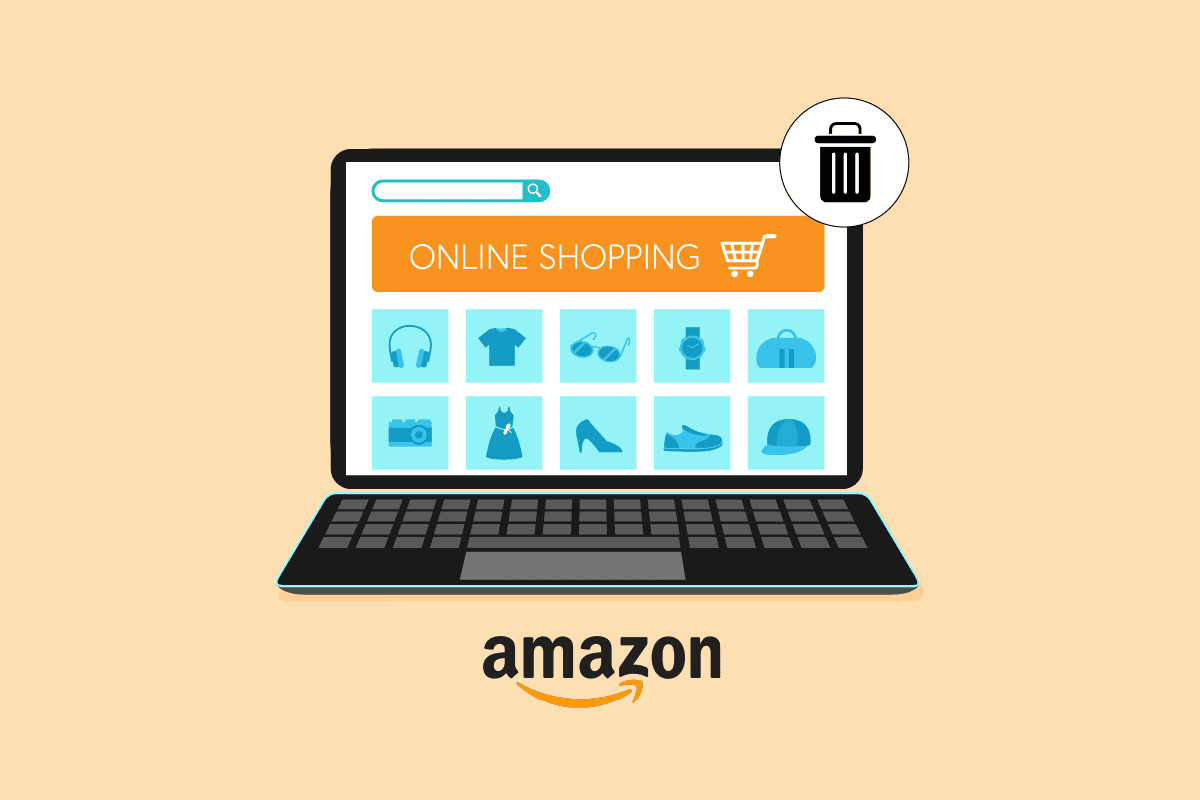
İçindekiler
- Amazon Hesabınızı Nasıl Silebilirsiniz?
- E-postanızı Amazon'dan Nasıl Kaldırabilirsiniz?
- Telefon Numaranızı Amazon'dan Nasıl Kaldırabilirsiniz?
- Amazon Hesaplarını Nasıl Birleştirebilirsiniz?
- Amazon Prime'ınızı İstediğiniz Zaman İptal Edebilir misiniz?
- Prime Aboneliğinizi Nasıl İptal Edebilirsiniz?
- Amazon Prime Hesabınızı Silebilir misiniz?
- Hesabınızı Silmek İçin Amazon ile Nasıl İletişime Geçebilirsiniz?
- Giriş Yapmadan Amazon Hesabı Nasıl Silinir?
- Amazon Hesabınızı Kalıcı Olarak Nasıl Silebilirsiniz?
- Bir Amazon Hesabını Kalıcı Olarak Silmek Ne Kadar Sürer?
- Amazon Hesabınızı Silerseniz Ne Olur?
- Amazon Etkin Olmayan Hesapları Siliyor mu?
- Amazon Hesabını Kapatmak Neden Bu Kadar Zor?
Amazon Hesabınızı Nasıl Silebilirsiniz?
Amazon hesabınızı Amazon Hesabınızı Kapatın sayfasından silebilirsiniz. Daha iyi anlamak için aynısını yararlı çizimlerle ayrıntılı olarak açıklayan adımları bulmak için okumaya devam edin.
E-postanızı Amazon'dan Nasıl Kaldırabilirsiniz?
Amazon'dan güvenlik ve satın alma işlemleriyle ilgili e-posta almayı durdurmak mı istiyorsunuz veya e-postanızı Amazon hesabınızla ilişkilendirmek istemiyor musunuz? Tek ihtiyacınız olan aşağıdaki prosedürü yapmaktır:
1. Android veya iOS cihazınızda Amazon uygulamasını açın.
2. Sağ alt köşeden hamburger sekmesine dokunun.
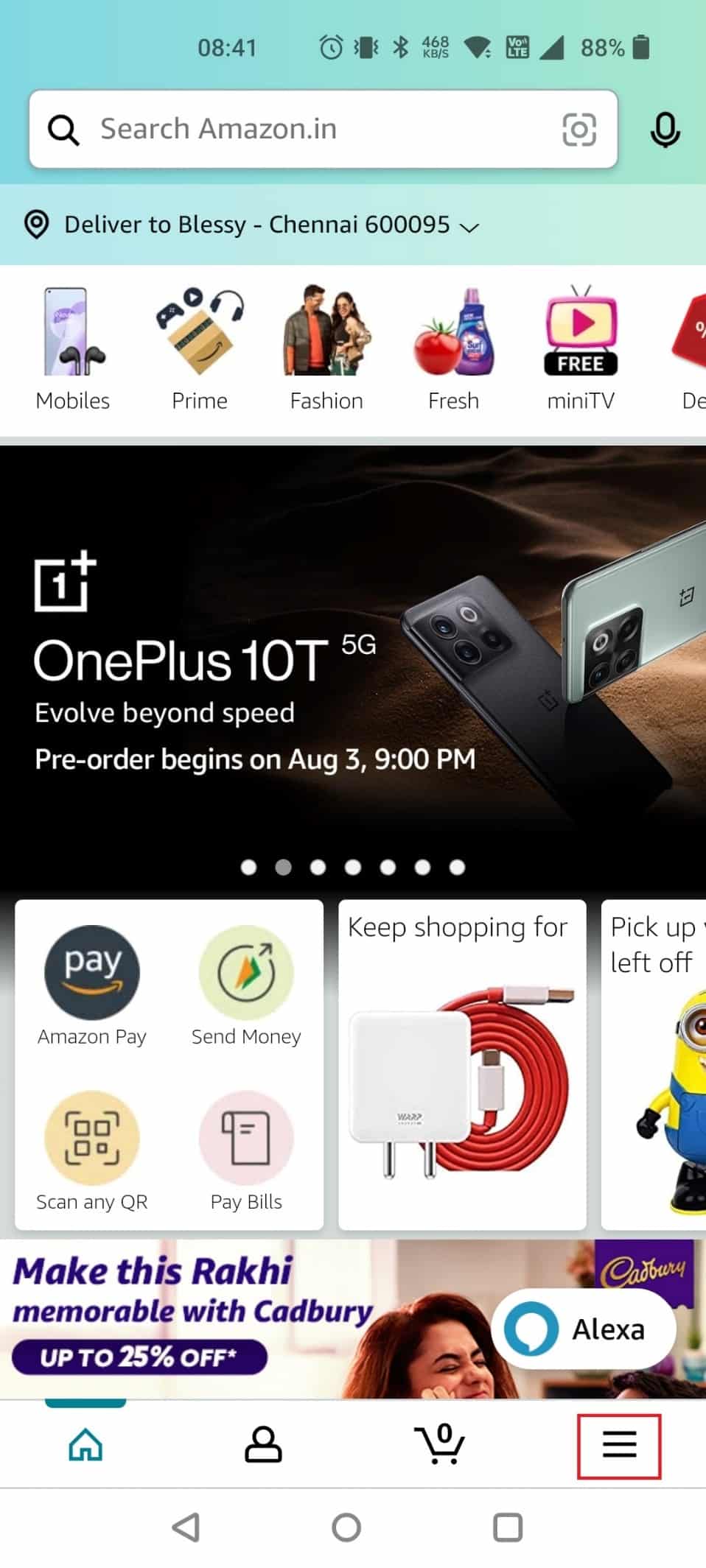
3. Ardından, Hesap seçeneğine dokunun.
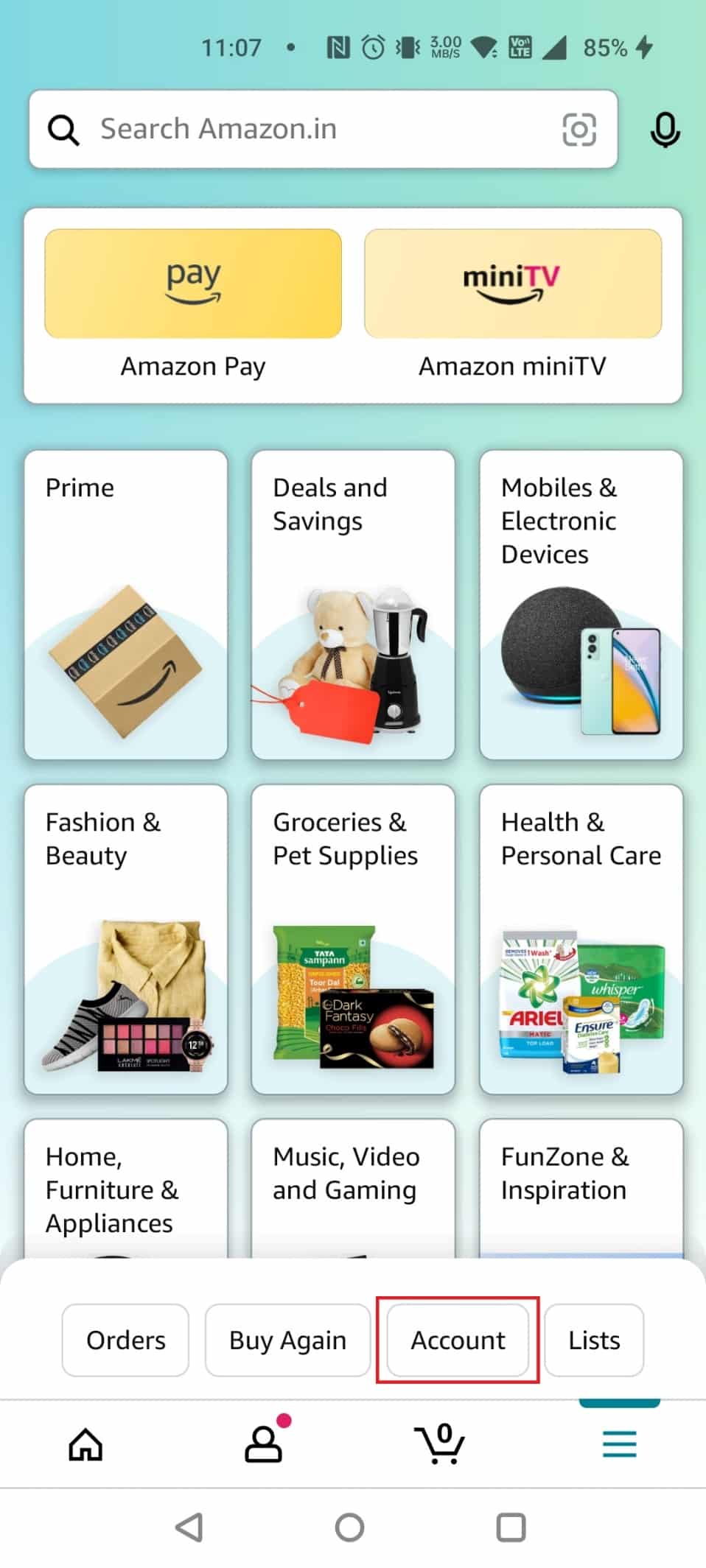
4. Giriş ve güvenlik üzerine dokunun.
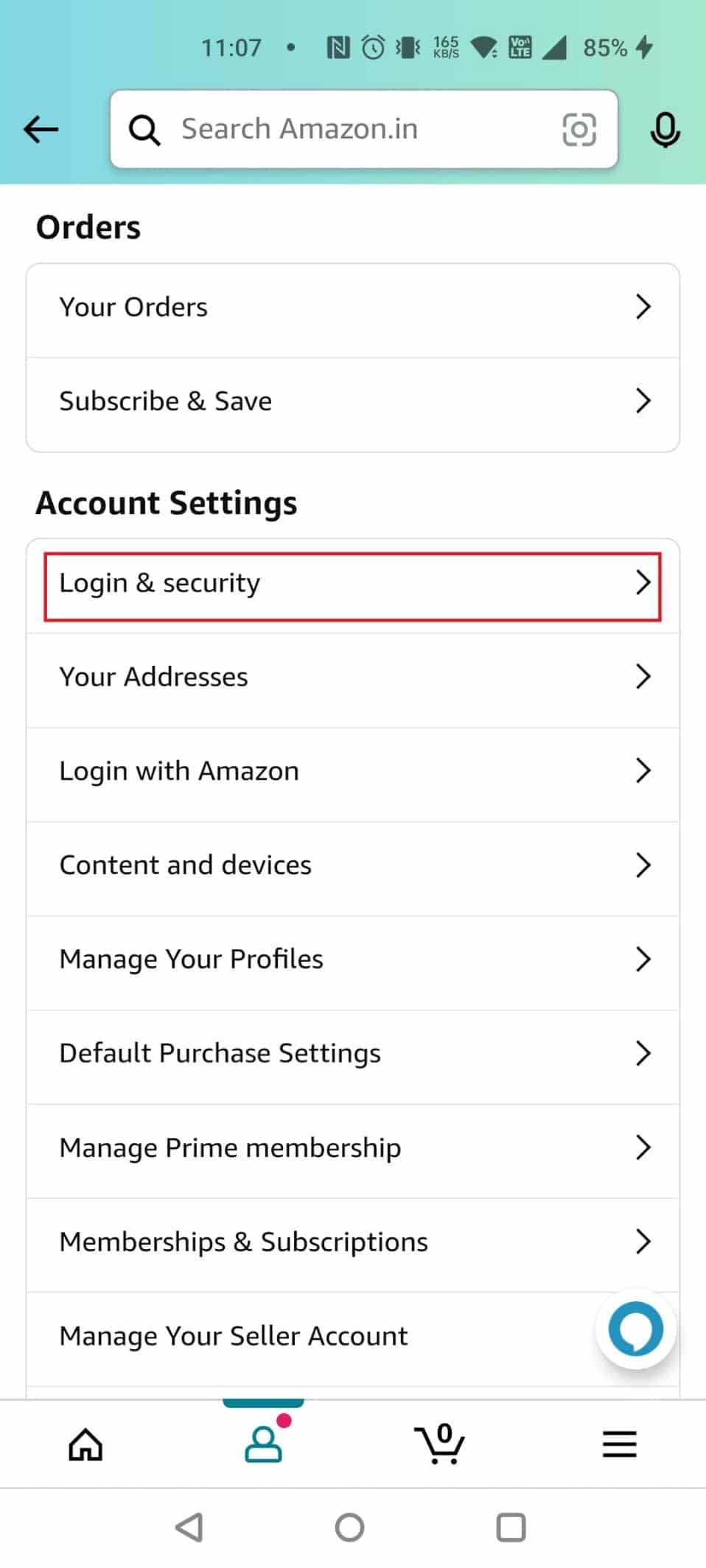
5. İşlemi onaylamak için ekrandaki talimatları izleyin.
6. Şimdi, E-posta Kimliğinizin yanındaki Düzenle'ye dokunun.
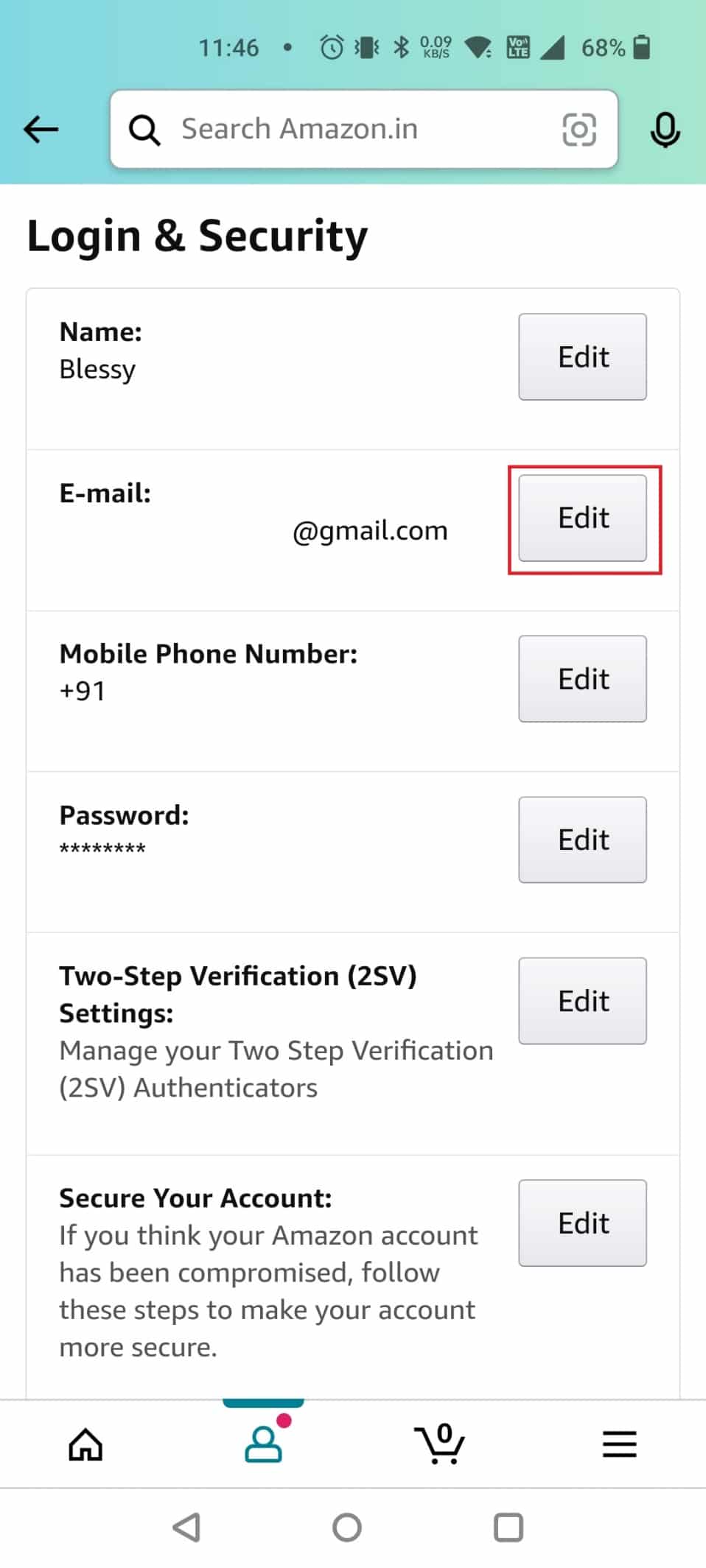
7. Yeni e-posta adresini girin ve Devam üzerine dokunun.

8. Bu e-postada aldığınız OTP'yi girin.
9. Şimdi Devam üzerine dokunun.
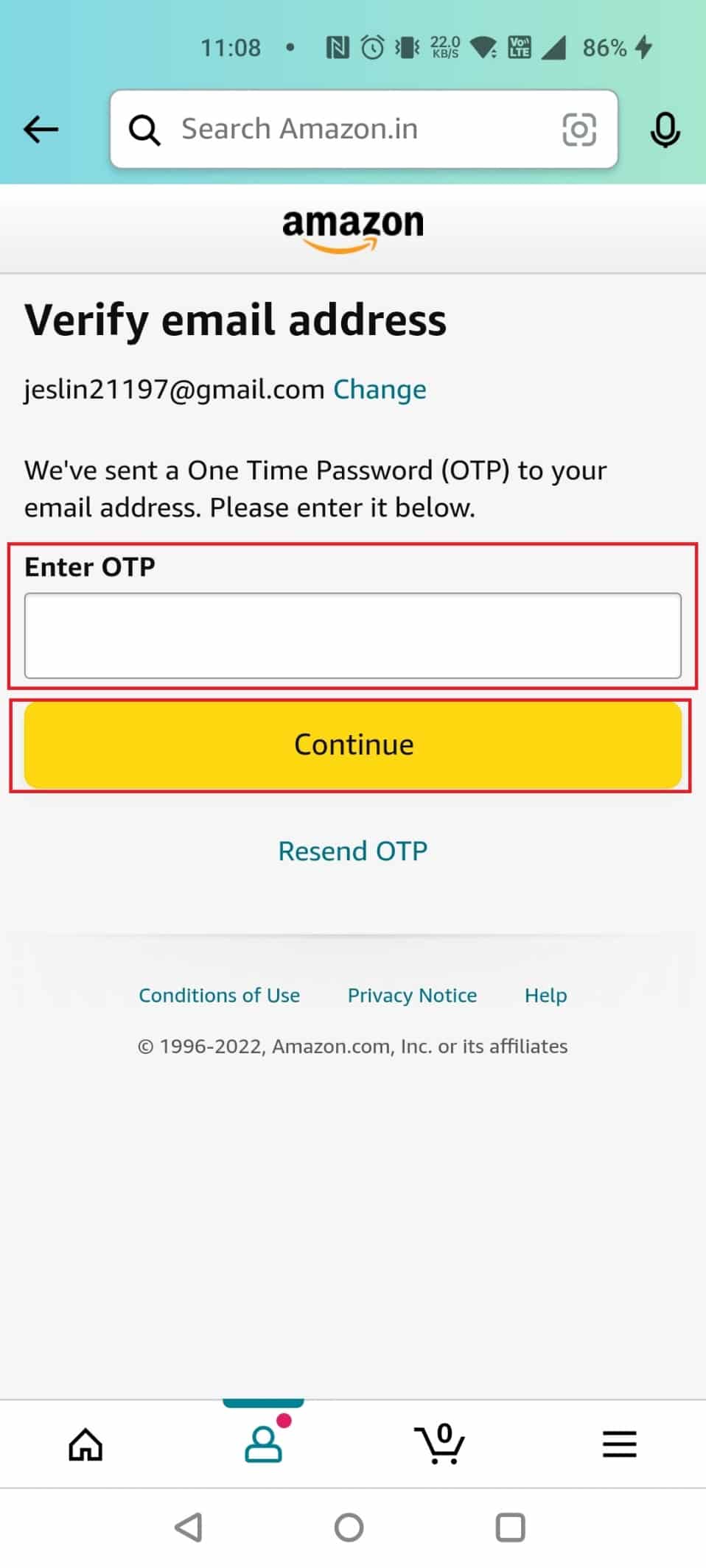
10. Son olarak, Bitti üzerine dokunun.
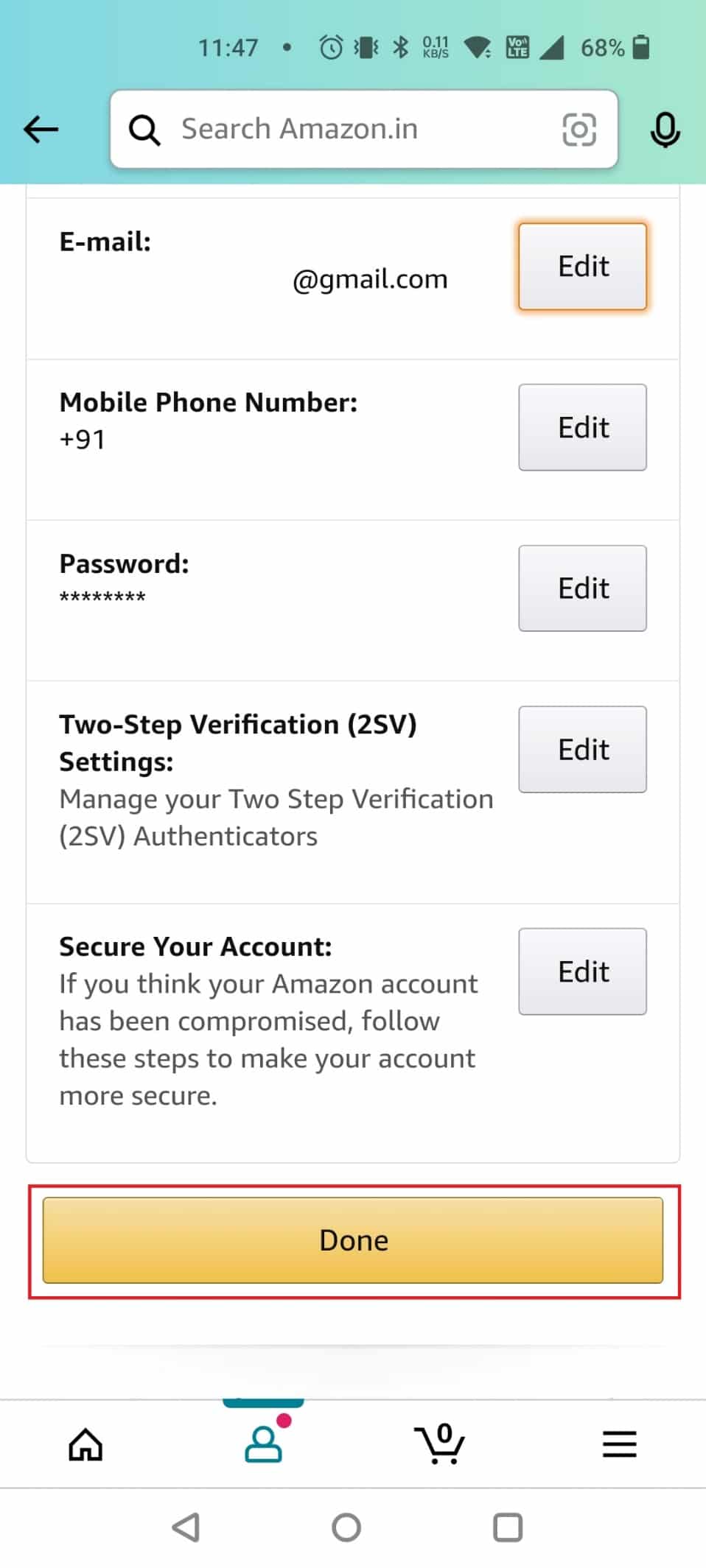
Amazon hesabınızı nasıl sileceğinizi öğrenmek için sonuna kadar bizi izlemeye devam edin.
Ayrıca Okuyun : Amazon Parolanızı Unutursanız Ne Olur?
Telefon Numaranızı Amazon'dan Nasıl Kaldırabilirsiniz?
Yeni bir numara eklemek veya herhangi bir nedenle bir numarayı değiştirmek için numaranızı kaldırmak, Amazon'un hesap bilgilerini düzenlemeyi oldukça karmaşık hale getiren kullanıcı dostu deneyimi sayesinde çok kolaydır. Aşağıda belirtilen adımlar bunu ayrıntılı olarak açıklamaktadır:
1. Cihazınızda Amazon uygulamasını başlatın.
2. Alt çubuktan hesap simgesine dokunun.
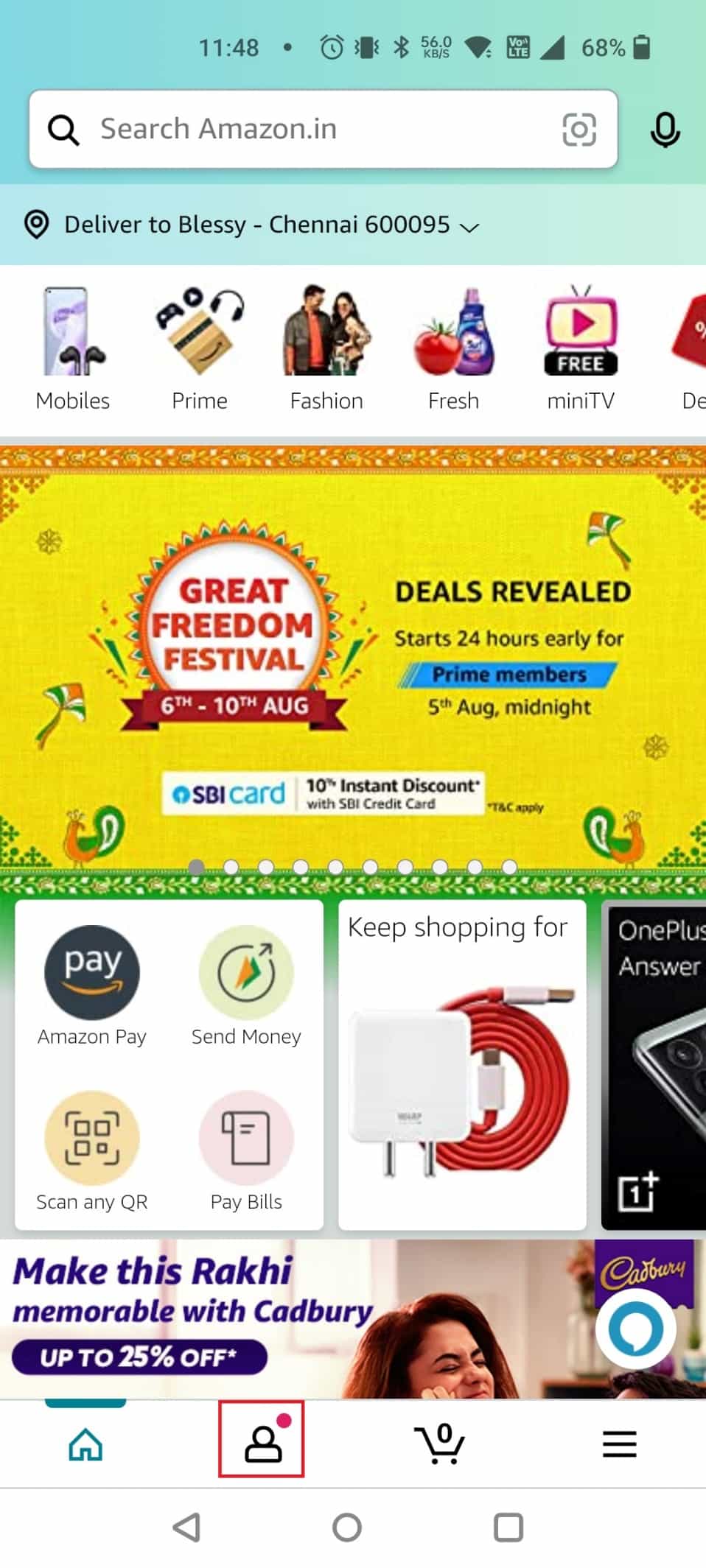
3. Ardından, Hesabınıza dokunun .
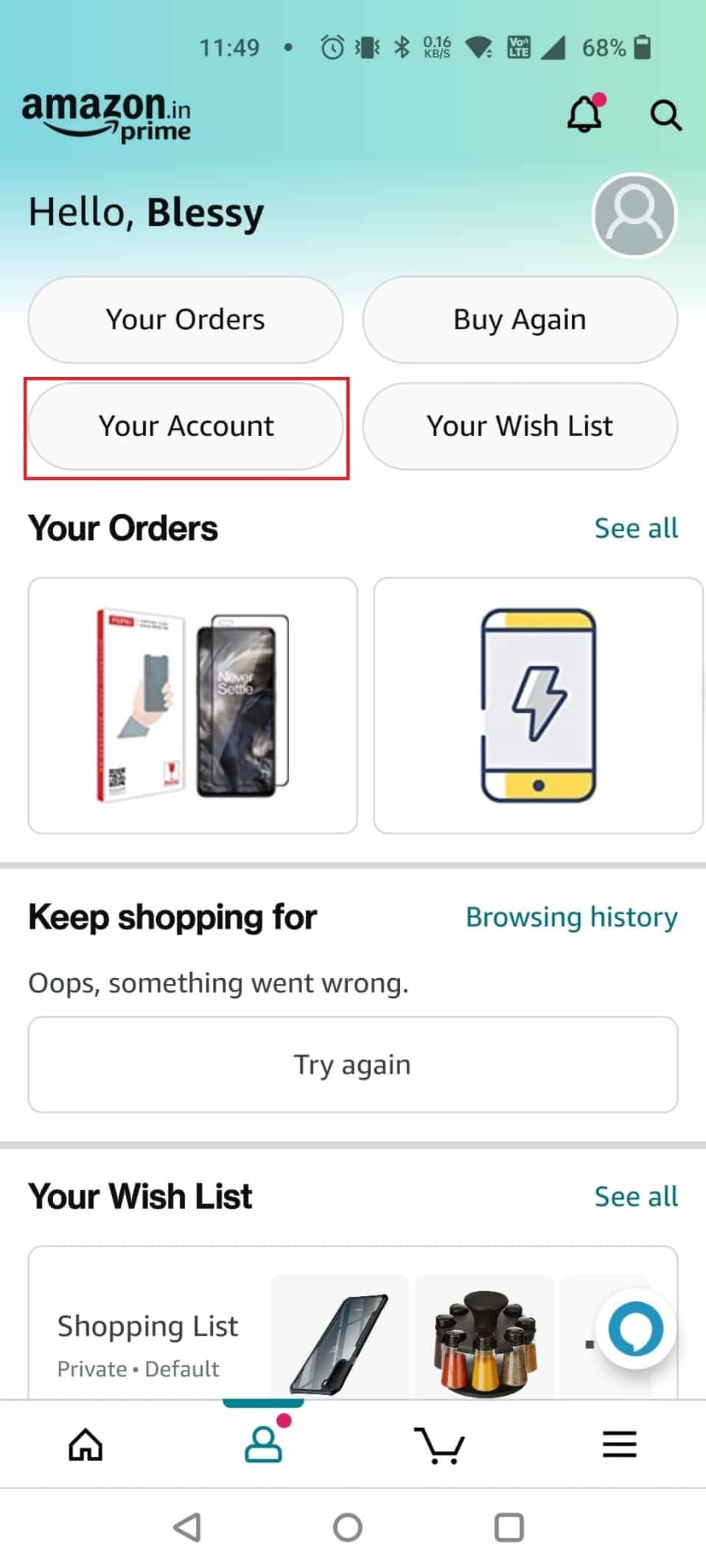
4. Oturum açma ve güvenlik öğesini seçin.
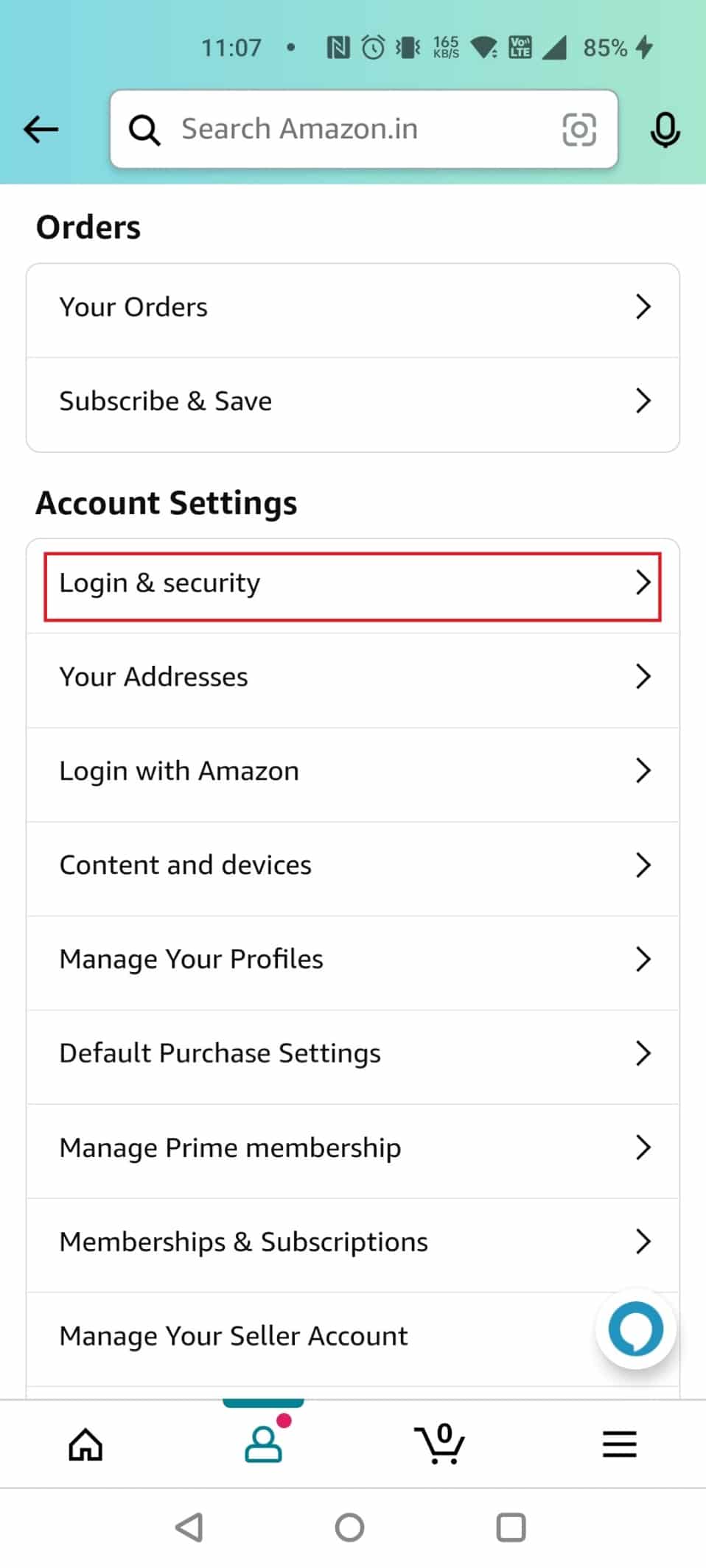
5. Şimdi, telefon numaranızın yanındaki Düzenle'ye dokunun.
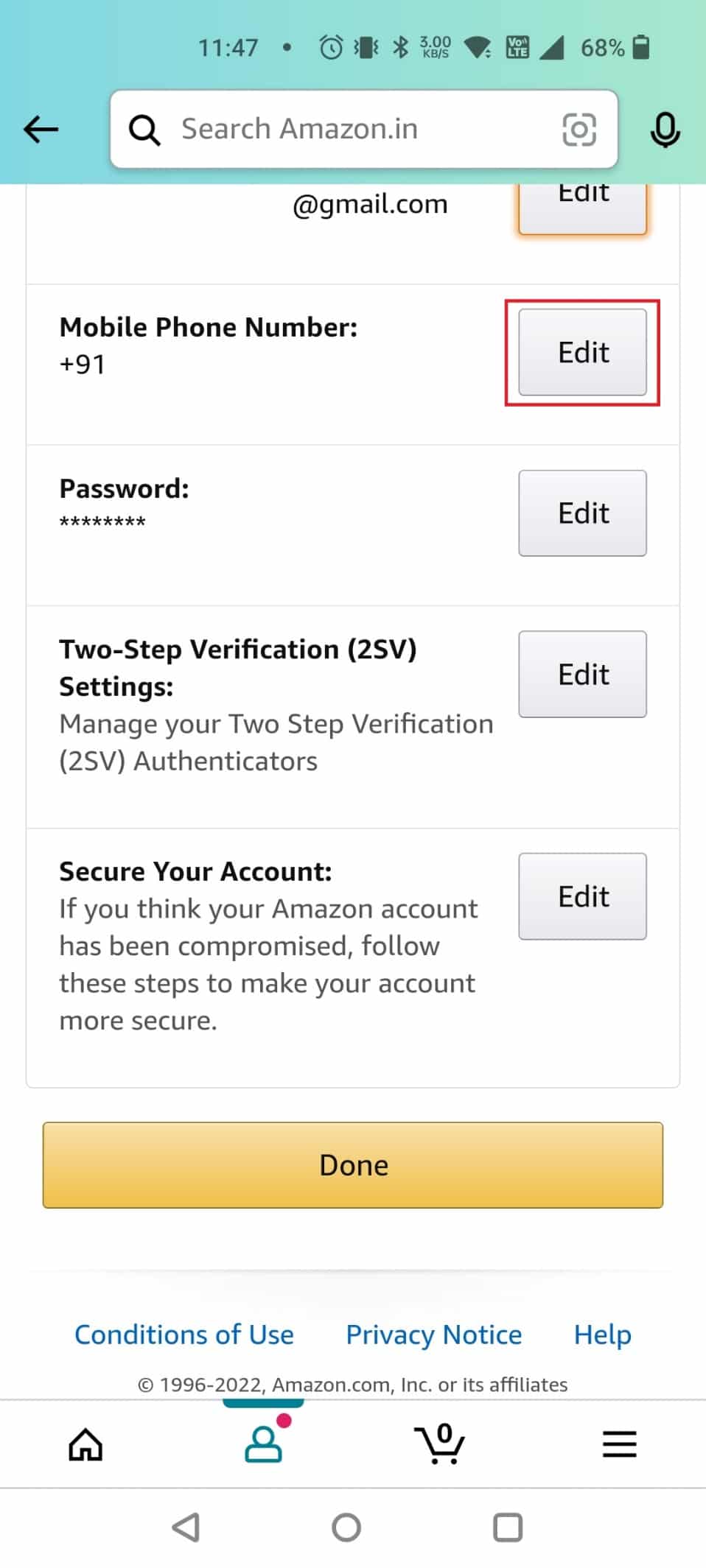
6. Yeni telefon numarasını girin ve Devam üzerine dokunun.
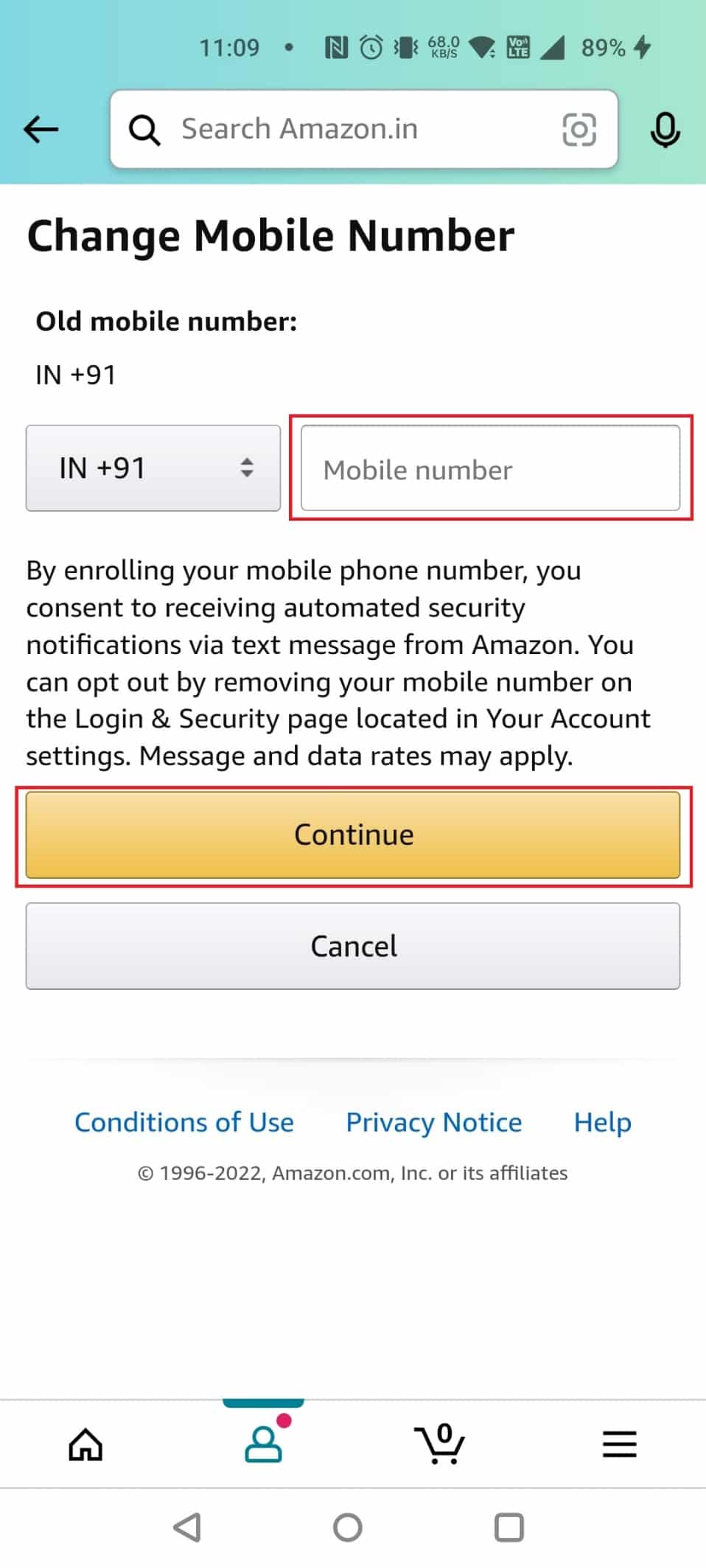
7. Açılır pencerede Tamam'a dokunun.

8. Bu e-postada aldığınız OTP'yi girin ve Devam'a dokunun.
9. Bitti üzerine dokunun.
Amazon Hesaplarını Nasıl Birleştirebilirsiniz?
İki Amazon hesabına sahip tüketiciler veya müşteriler, Amazon hesaplarını birleştiremeyebilir, ancak satıcılar için durum böyle değil. Satıcılar hesaplarını şu şekilde birleştirebilir:
1. Halihazırda satış yaptığınız ülke veya bölgede Seller Central'da oturum açın.
2. Envanter açılır menüsünden Global Olarak Sat'ı seçin.
3. Ülke veya bölge üzerine dokunun.
4. Satmak istediğiniz ülkeyi veya bölgeyi seçin ve Şimdi kaydol üzerine dokunun.


5. Tekrar oturum açmanız istenirse, halihazırda satış yaptığınız bölgenin e-postasını ve şifresini girin.
6. İstenirse daha fazla bilgi ekleyerek kaydı doldurun.
İşiniz bittiğinde, satmak için kaydolduğunuz yeni ülkeler otomatik olarak birleştirilir. Amazon hesabınızı silme prosedürünü öğrenmek için okumaya devam edin.
Ayrıca Okuyun : Amazon'da Nasıl Para İadesi Alınır
Amazon Prime'ınızı İstediğiniz Zaman İptal Edebilir misiniz?
Evet , Amazon Prime'ı istediğiniz zaman iptal edebilirsiniz. Kayıt olduktan sonraki üç iş günü içinde yıllık Prime üyeliğini iptal ederseniz Amazon size bir kredi notu düzenleyecek ve üyelik ücretinizin tamamını iade edecektir. Ancak Amazon, bu üç iş günü boyunca sizin ve hesabınız tarafından kullanılan Prime avantajlarının değerini sizden tahsil etme (veya geri ödemenizden düşme) hakkını saklı tutar.
Prime Aboneliğinizi Nasıl İptal Edebilirsiniz?
Prime aboneliğinden çıkmak için aşağıdaki adımları izleyin:
1. Amazon web sitesini ziyaret edin.
2. Hesaplar ve Listeler'in üzerine gelin ve Prime Üyeliğiniz'e tıklayın.
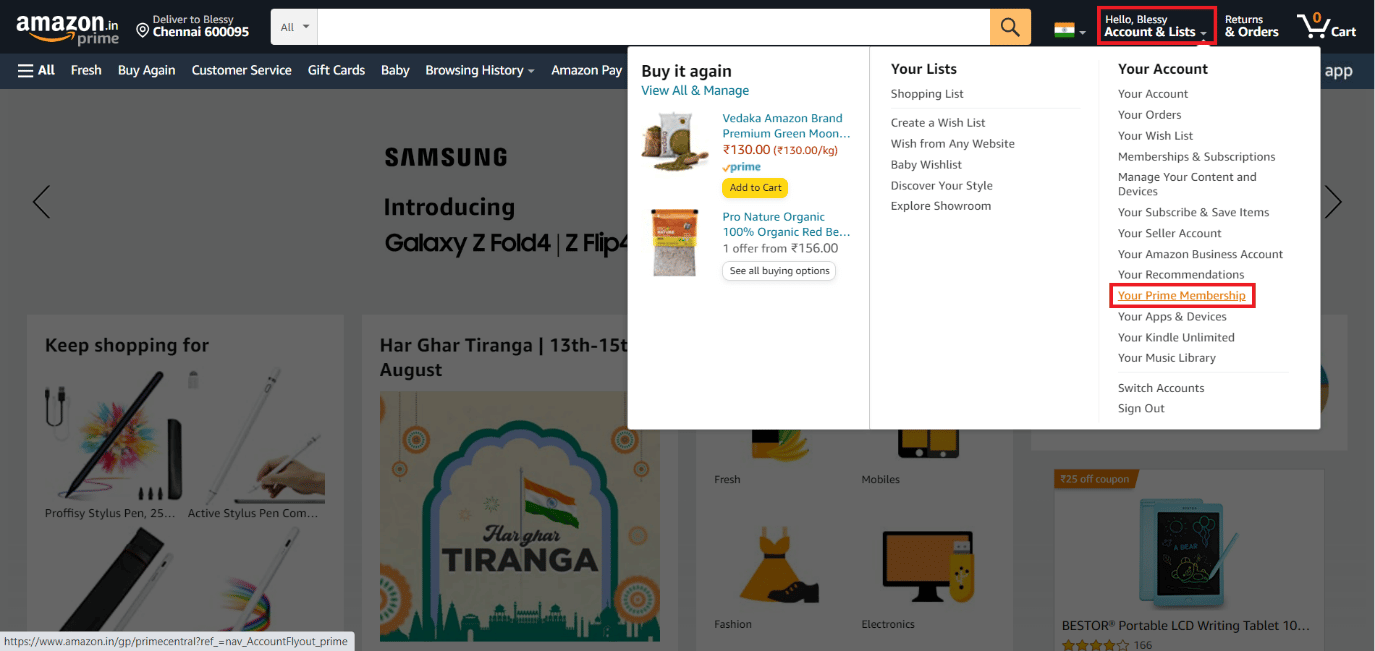
3. Üyeliği Yönet sekmesi altında Güncelle, devam et ve daha fazlasını tıklayın.

4. Üyeliği sonlandır seçeneğine tıklayın.
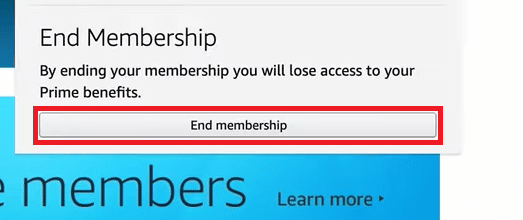
5. Avantajlarımı İptal Et seçeneğine tıklayın.
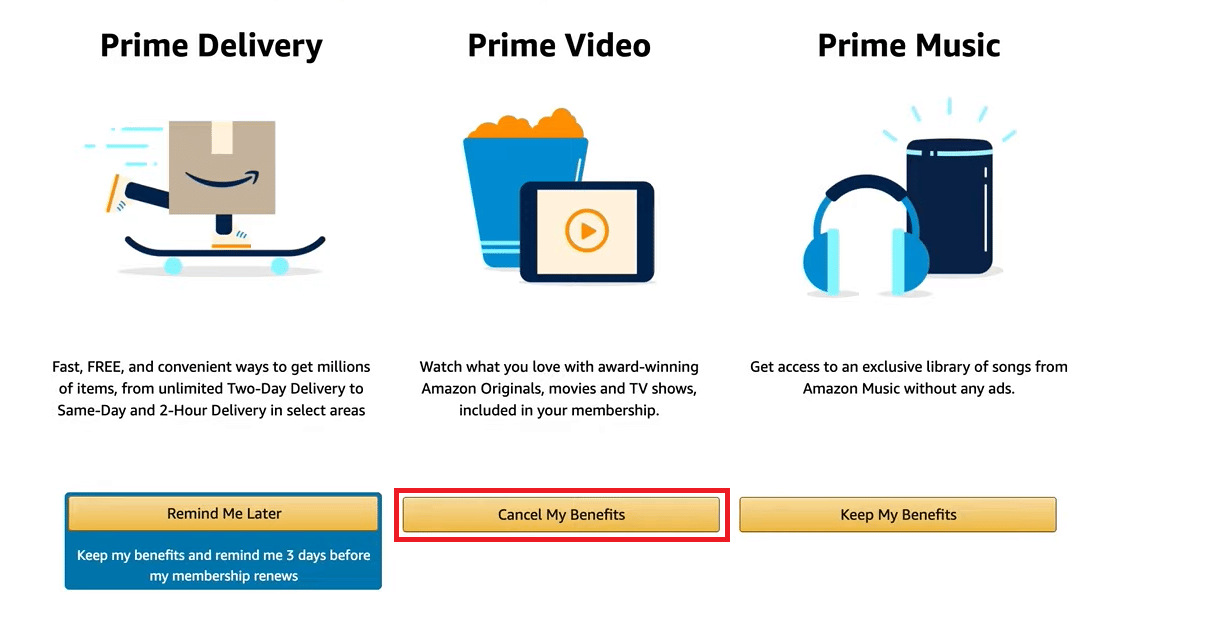
6. İptal Etmeye Devam Et öğesini seçin.
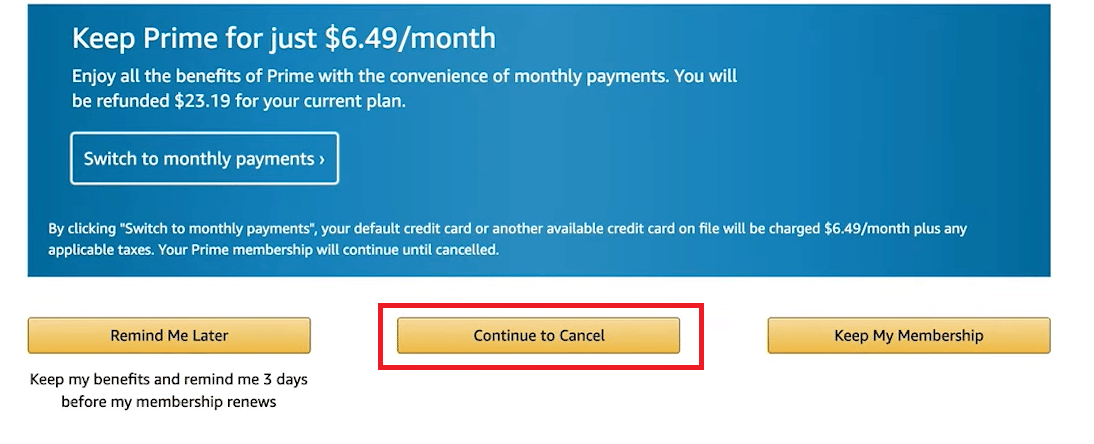
Ayrıca Okuyun : Amazon'da Starz Aboneliğini Nasıl İptal Ederim
Amazon Prime Hesabınızı Silebilir misiniz?
Evet , Amazon Prime hesabınızı silebilirsiniz. Bu, Amazon hesabınızı kalıcı olarak kapatacak ve tüm verileri silecektir.
Hesabınızı Silmek İçin Amazon ile Nasıl İletişime Geçebilirsiniz?
Amazon hesabını kalıcı olarak silmek istediğinizde kendi siteleri üzerinden Amazon ile iletişime geçebilirsiniz. Hesabı silmek için Amazon ile iletişime geçme adımları aşağıdaki gibidir:
Not: Bir Amazon hesabını silmek, geri yüklenemeyen kalıcı bir işlemdir.
1. Amazon Hesabınızı Kapatın sayfasını ziyaret edin.
2. Aşağı kaydırın ve açılır kutudan istediğiniz nedeni seçin.
3. Evet, Amazon Hesabımı kalıcı olarak kapatmak ve verilerimi silmek istiyorum seçeneğini işaretleyin.
4. Hesabımı Kapat 'a tıklayın.
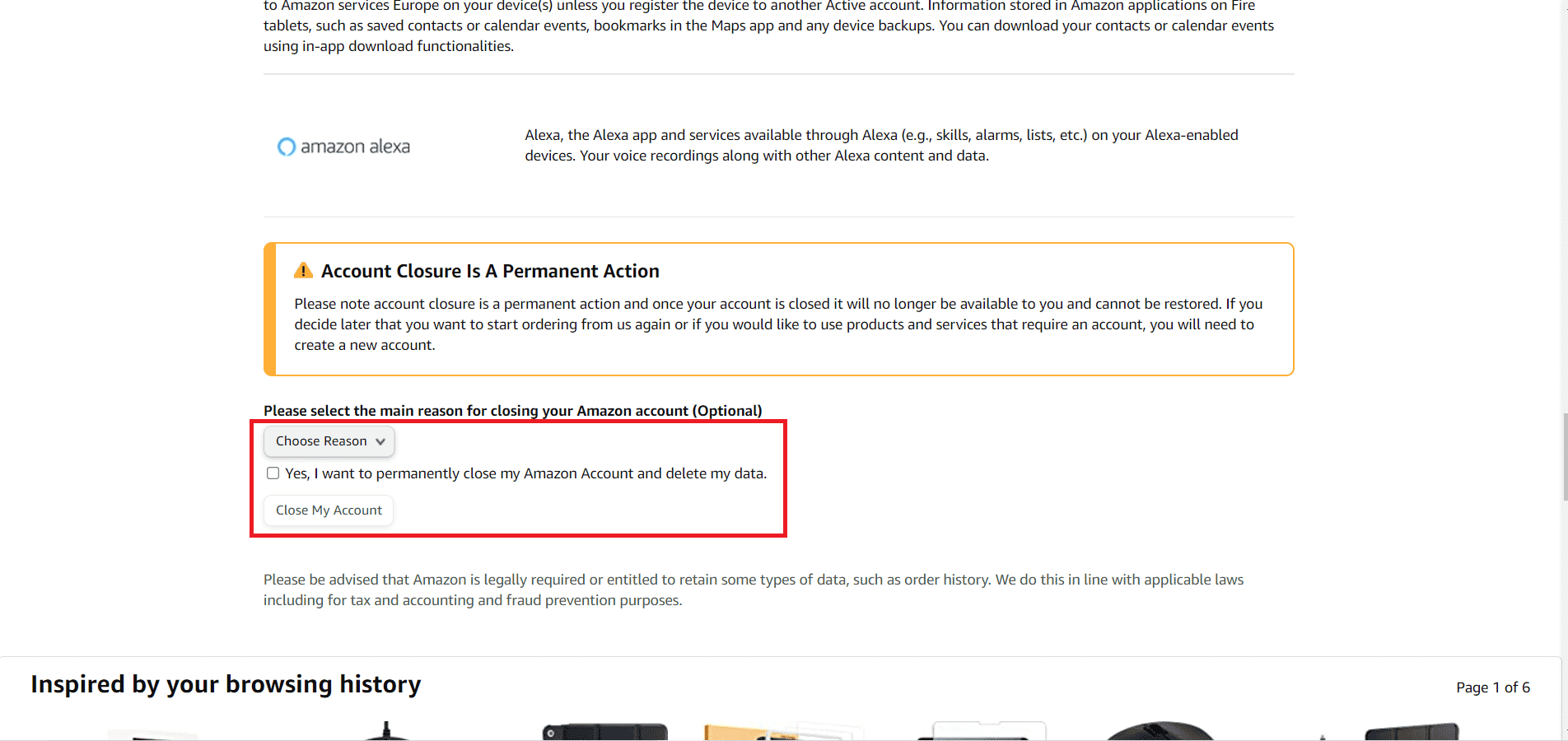
Giriş Yapmadan Amazon Hesabı Nasıl Silinir?
Hayır , giriş yapmadan hesabınızın silinmesini talep etmek mümkün değildir. Şifrenizi unuttuysanız, şifremi unuttum seçeneğini kullanın ve OTP'ye girmek ve başarılı bir şekilde giriş yapmak için telefon numaranızı veya e-posta kimliğinizi kullanarak giriş yapın.
Amazon Hesabınızı Kalıcı Olarak Nasıl Silebilirsiniz?
Verilen kolay adımları kullanarak Amazon hesabını kalıcı olarak silebilirsiniz. Saklanan tüm verilerin ve ona eşlik eden farklı hizmetlerin kalıcı olarak silinmesine ve iptaline de neden olacağını unutmayın.
Not: Bir hesabı silmek için önce oturum açmalısınız.
1. Tarayıcınızdaki Amazon Hesabınızı Kapatın sayfasına gidin ve aşağı kaydırdıktan sonra istediğiniz nedeni seçin.
2. İzin kutusunu işaretleyin ve Hesabımı Kapat seçeneğine tıklayın.
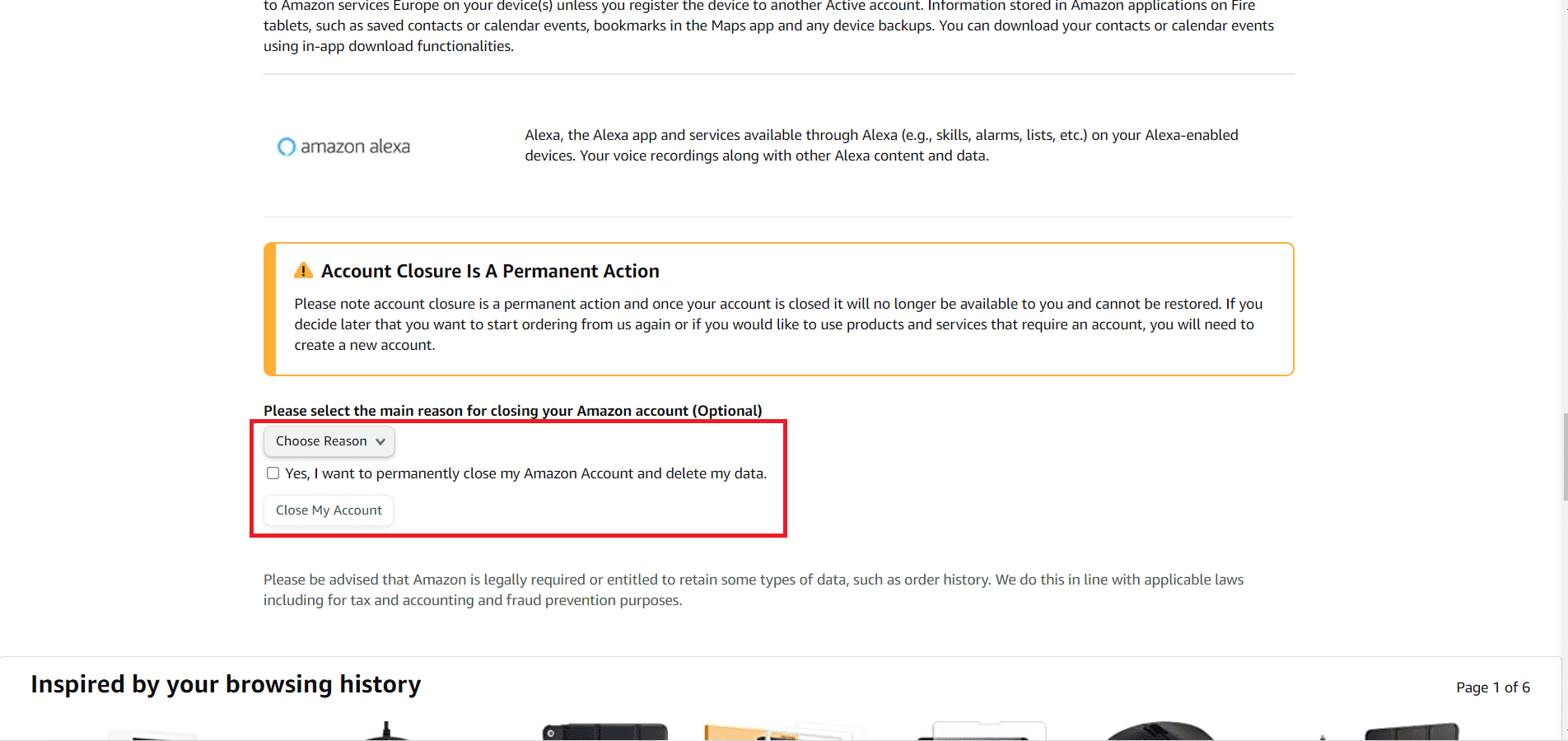
Ayrıca Okuyun : Snapchat Etkin Olmayan Hesapları Siliyor mu?
Bir Amazon Hesabını Kalıcı Olarak Silmek Ne Kadar Sürer?
Amazon hesabınızı silme talebinde bulunduğunuzda Amazon, hesabınızı kapatmanız için size bir onay e-postası veya kısa mesaj gönderecektir. Bunu takiben, yanıt vermek ve Amazon'un hesabınızı kalıcı olarak devre dışı bırakmasını isteyip istemediğinizi belirtmek için beş gününüz olacak.
Amazon Hesabınızı Silerseniz Ne Olur?
Amazon'dan hesabınızı kalıcı olarak devre dışı bırakmasını ve verilerinizi silmesini istemeye hazır olduğunuzda, kısa mesajla veya hesabınıza bağlı e-posta adresiyle bir onay mesajı alacaksınız. Beş gün içinde, isteğinizi onaylamak için yanıt vermelisiniz. Hesap iptal edildiğinde, sonuçlar aşağıda listelenmiştir:
- Dünya çapındaki Amazon sitelerinin öğelerine ve hizmetlerine erişmek için kullandığınız hiçbir şeye erişiminiz olmayacak. Amazon.com, amazon.fr ve amazon.com.mx gibi dünya çapındaki diğer siteler tarafından sağlanan hizmetlere ve ürünlere erişmek için aynı giriş bilgilerini kullanırsanız, hesabınızı bu web sitesi üzerinden kapatmak oradaki hesabınızı da iptal edecektir.
- Hesabınız kapatıldıktan sonra ne siz ne de bir başkası ona erişemez ve bir daha açılamaz. Daha sonra Amazon'dan tekrar sipariş vermeye başlamak istediğinize veya hesap talep eden web sitesi hizmetlerine erişmek istediğinize karar verirseniz yeni bir hesap açmanız gerekecektir .
Amazon Etkin Olmayan Hesapları Siliyor mu?
Evet , Amazon'un Dosya Saklama Politikasına göre, hesap sahibi önceki iki yılda herhangi bir şey indirmediyse, oturum açmadıysa veya herhangi bir şey yüklemediyse. 18 ay (547 gün) hareketsizlikten sonra, hesap sahibine bir e-posta bildirimi gönderilecektir. İki yıl (730 gün) boyunca herhangi bir aktivite tespit edilmezse tüm dosyalar silinecektir. Dosyalar silinmeden önce hesap sahibi uyarılır.
Amazon Hesabını Kapatmak Neden Bu Kadar Zor?
Sizi duyuyoruz ve Amazon hesabınızı nasıl sileceğinizi bilmeden bunun sıkıcı görünebileceğini anlıyoruz. Telefon numaraları, banka bilgileri, adresler ve e-posta kimlikleri gibi tüm hassas bilgiler nedeniyle, uzun iptal yönteminin bir nedeni bu olabilir. Diğer bir sebep ise yöntemi uzun ve yorucu hale getirmenin Amazon'un müşteri kaybetmemek için yapmış olduğu bir girişim olmasıdır.
Önerilen :
- Snapchat'te Kaç Rapor Yasaklanacak
- iCloud Hesabınıza Nasıl Girersiniz?
- Amazon Sipariş Geçmişi Nasıl Gizlenir veya Silinir
- Amazon Prime Video Pinini Sıfırlama
Bu kılavuzun yardımcı olduğunu ve Amazon hesabınızı silip Amazon Prime aboneliğinizi iptal edebildiğinizi umuyoruz. Herhangi bir sorunuz veya öneriniz varsa, bunları aşağıdaki yorumlar bölümüne bırakmaktan çekinmeyin. Ayrıca, daha sonra ne öğrenmek istediğinizi bize bildirin.
